Dient zum Benennen, Positionieren und Definieren von Einfügepunkt, Maßstab und Drehung der zugeordneten PDF-Unterlagen.
PDFANHANG (Befehl)
Menü:
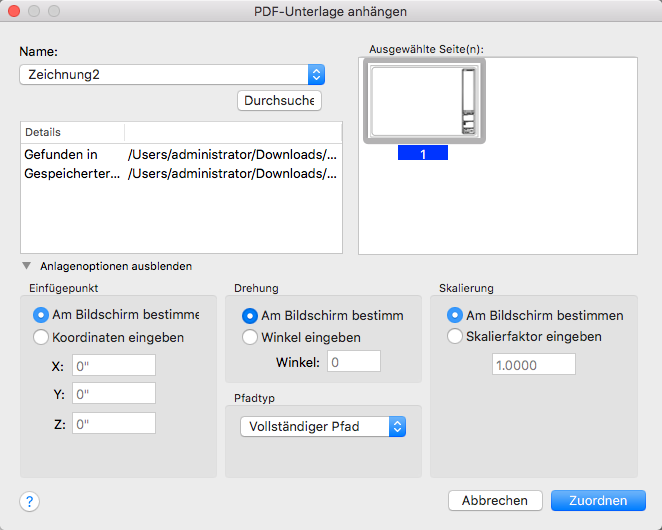
Liste der Optionen
Die folgenden Optionen sind verfügbar:
Name
Identifiziert die PDF-Datei, die Sie zur Zuordnung ausgewählt haben.
Durchsuchen
Öffnet das Dialogfeld Referenz-Datei auswählen (ein Standarddialogfeld zur Dateiauswahl).
Details
- Gespeicherter Pfad
-
Zeigt den Pfad an, der beim Zuordnen der PDF-Datei mit der Zeichnung gespeichert wurde. Der Pfad hängt von der Pfadtyp-Einstellung ab.
- Gefunden in
-
Zeigt den Pfad der PDF-Datei an.
Seite(n) wählen
Zeigt alle in der PDF-Datei gefundenen Seiten an. Wenn die PDF-Datei nur eine Seite enthält, wird diese Seite aufgelistet. Durch Drücken der UMSCHALTTASTE oder der STRG-Taste beim Auswählen können Sie mehrere Seiten zum Zuordnen auswählen.
Optionen zur Materialzuweisung einblenden/ausblenden
Erweitert oder reduziert den Abschnitt Optionen zur Materialzuweisung, in dem Sie den Einfügepunkt, die Drehung und die Skalierung für die anzuhängende PDF-Unterlage angeben können.
Einfügepunkt
Bestimmt den Einfügepunkt der ausgewählten PDF-Datei.
- Am Bildschirm bestimmen
-
Mit dieser Option erfolgt die Eingabe über die Befehlszeile oder das Zeigegerät.
- X
-
Gibt den X-Koordinatenwert an.
- Y
-
Gibt den Y-Koordinatenwert an.
- Z
-
Gibt den Z-Koordinatenwert an.
Drehen
Bestimmt den Drehwinkel der ausgewählten PDF-Unterlage.
- Am Bildschirm bestimmen
-
Wenn die Option Am Bildschirm bestimmen aktiviert ist, können Sie das Objekt wahlweise erst nach dem Schließen des Dialogfelds mit dem Zeigegerät drehen oder einen Drehwinkel in der Befehlszeile eingeben.
- Winkel
-
Wenn die Option Am Bildschirm bestimmen deaktiviert ist, legen Sie den Drehwinkel im Dialogfeld fest. Der Standarddrehwinkel ist 0.
Pfadtyp
Wählen Sie den vollständigen (absoluten) Pfad, den relativen Pfad der PDF-Datei oder Kein Pfad und den Namen der PDF-Datei. Bei der Option Kein Pfad muss sich die PDF-Datei im selben Ordner wie die aktuelle Zeichnungsdatei befinden.
Faktor
Gibt den Skalierfaktor für die ausgewählte PDF-Unterlage an.
Wenn INSUNITS auf "Keine Einheit" gesetzt ist oder die Unterlage keine Auflösungsinformationen enthält, entspricht der Skalierfaktor der Unterlagenbreite in AutoCAD-Einheiten. Wenn für INSUNITS ein Wert festgelegt ist (beispielsweise Millimeter, Zentimeter, Zoll oder Fuß) und die Unterlage Auflösungsinformationen enthält, wird die tatsächliche Breite der Unterlage in AutoCAD-Einheiten bestimmt und dann der Skalierfaktor angewendet.
- Am Bildschirm bestimmen
-
Gibt Informationen an der Eingabeaufforderung oder mit dem Zeigegerät ein. Wenn die Option Am Bildschirm bestimmen deaktiviert ist, geben Sie einen Wert für den Skalierfaktor ein.
- Skalierfaktor-Feld
-
Geben Sie einen Wert für den Skalierfaktor ein.